Việc ra mắt nền tảng AM5 của AMD đã gây một chút bối rối cho giới truyền thông khi phải đánh giá chip và mainboard ngay trong ngày đầu tiên. Chúng tôi là một trong số đó và cũng gặp phải vài vấn đề, nhưng thay đổi khó hiểu nhất chính là thời gian thực hiện “memory training” (huấn luyện bộ nhớ) rất lâu đối với RAM DDR5. Quá trình này có thể mất khoảng một phút hoặc hơn, gây khó hiểu cho người dùng vì màn hình không hiển thị gì ngoài đèn LED hoặc mã BIOS cho bộ nhớ. Mặc dù lần khởi động đầu tiên mất nhiều thời gian, các lần khởi động tiếp theo sẽ nhanh hơn đáng kể, nhưng có một thay đổi cài đặt UEFI nhanh chóng có thể giải quyết triệt để vấn đề này.
“Memory Training” Mainboard AM5 là gì?
Đây là quá trình thiết yếu cho bộ xử lý AMD hiện đại
M 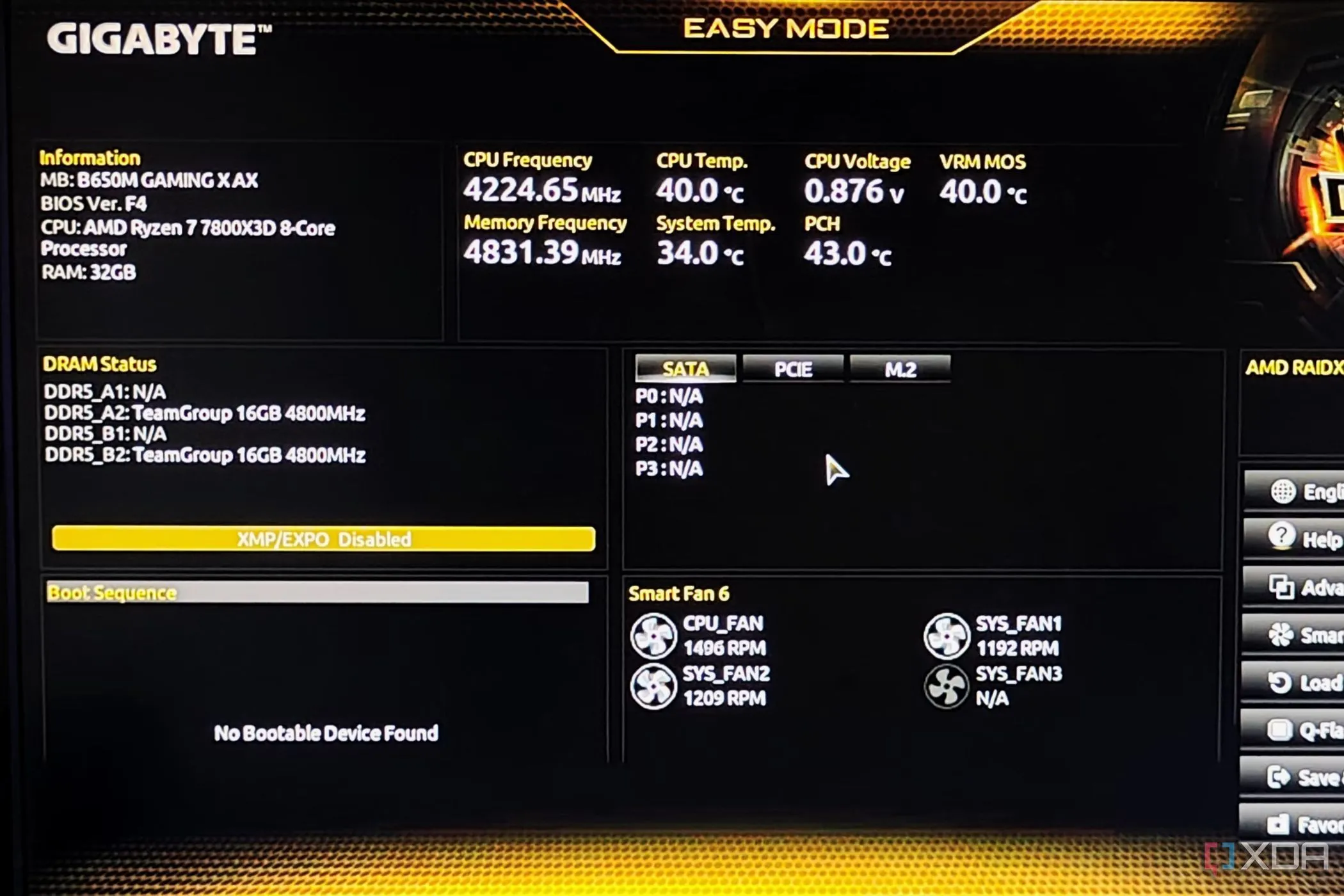 Màn hình BIOS của mainboard Gigabyte, nơi thực hiện cài đặt bộ nhớ và memory training cho hệ thống AM5
Màn hình BIOS của mainboard Gigabyte, nơi thực hiện cài đặt bộ nhớ và memory training cho hệ thống AM5
RAM (Bộ nhớ truy cập ngẫu nhiên) là nơi PC của bạn lưu trữ dữ liệu từ các chương trình và mọi thứ đang chạy trên hệ điều hành. Lần khởi động đầu tiên của một PC sử dụng mainboard hiện đại sẽ mất nhiều thời gian hơn bình thường do quá trình “memory training”. Về cơ bản, mainboard sẽ chạy một danh sách kiểm tra để đảm bảo các module RAM được cài đặt hoạt động chính xác với CPU của bạn, tinh chỉnh các thông số thời gian (timings) và điện áp bộ nhớ để đạt được sự ổn định tối đa. Điều này nghe có vẻ tốt trên lý thuyết, nhưng lại có thể gây khó chịu khi bạn đã cấu hình BIOS UEFI xong xuôi, và các mainboard AM5 dường như mất nhiều thời gian hơn đáng kể.
Do cách bộ xử lý AMD Ryzen được thiết kế và xây dựng, Infinity Fabric Clock (hoặc FLCK) là một phần quan trọng của hệ thống và cần phải được đồng bộ hoàn toàn để đạt hiệu suất tối đa từ hệ thống chạy AMD. Việc này cũng được thực hiện thông qua memory training, tránh tình trạng FCLK và RAM bị lệch pha do cấu hình không đồng bộ, dẫn đến tăng độ trễ. Vì vậy, memory training là quan trọng, và mặc dù không có cách nào để tắt nó (chúng tôi cũng không khuyến nghị bạn làm vậy nếu có thể), nhưng có một cách để mainboard của bạn ghi nhớ dữ liệu training đã lưu.
Với mỗi lần khởi động tiếp theo, PC sẽ tải dữ liệu này thay vì thực hiện lại quá trình dài tương tự. Điều thú vị là tính năng này có thể không được bật mặc định trên mainboard của bạn. Nó không được bật trên mainboard của chúng tôi, dẫn đến việc khởi động mất nhiều thời gian hơn mỗi lần bật PC. Điều này không thành vấn đề khi pha một tách cà phê sáng hoặc tắm nhanh trong lúc hệ thống đang boot, nhưng nếu muốn ngồi xuống và bắt đầu sử dụng PC ngay lập tức, chúng tôi phải chịu đựng thời gian chờ đợi vài phút.
Thay đổi một cài đặt duy nhất này để cải thiện thời gian khởi động
Thật khó tin là chúng tôi đã không kích hoạt nó sớm hơn
Cài đặt mà chúng tôi đã thay đổi trên mainboard ASRock B650 Aorus Elite AX Ice là bật “Memory Context Restore” (MCR) và khởi động lại. Chỉ có vậy thôi. Nền tảng B650 này rất tốt, ngay cả với các CPU AMD Ryzen 9000 series mạnh mẽ nhất, vậy mà cài đặt này lại bị tắt, khiến hệ thống khởi động lâu hơn mỗi khi PC được bật. Thay vì mất khoảng một phút từ lúc bật hệ thống đến khi màn hình đăng nhập hệ điều hành xuất hiện, chúng tôi đã giảm thời gian này xuống chỉ còn 15 giây.
Chúng tôi muốn nói, “Thật khó tin là cài đặt này không được bật mặc định,” nhưng chúng tôi hiểu lý do tại sao. Việc thay đổi cài đặt này có thể gây ra vấn đề với bộ nhớ, đặc biệt là khi thay đổi kit RAM. Thậm chí có một số module RAM mà nhà sản xuất ghi rõ rằng cài đặt này nên bị tắt, vì vậy bạn nên kiểm tra thông số kỹ thuật và hướng dẫn cho RAM của mình trước khi thực hiện thay đổi này. Có một số trường hợp cực đoan khác, chẳng hạn như MSI khuyến nghị nên tắt “DRAM Power Down” nếu MCR được bật.
M  Mô tả cách xóa CMOS trên mainboard bằng cách nối tắt chân CLRTC, giải pháp khi cấu hình boot bị lỗi trên AM5
Mô tả cách xóa CMOS trên mainboard bằng cách nối tắt chân CLRTC, giải pháp khi cấu hình boot bị lỗi trên AM5
Rồi còn trường hợp xảy ra lỗi trong quá trình training và lỗi đó bị lưu lại. Với MCR được bật, hệ thống sẽ cố gắng tải cấu hình lỗi này, và PC của bạn có khả năng sẽ không khởi động được cho đến khi xóa CMOS. Điều này không nên là vấn đề nếu bạn đang sử dụng một kit RAM duy nhất và không có kế hoạch thay đổi phần cứng trong nhiều năm tới. Đơn giản là chạy quá trình training, bật MCR trong BIOS của bạn, và xong. Nếu gặp bất kỳ lần khởi động thất bại nào sau này, hãy xóa CMOS và cho phép quá trình training bắt đầu lại.
AMD đã cải thiện mọi thứ bằng các bản cập nhật BIOS
Nhưng đây là một cách khắc phục khác nếu bạn vẫn gặp khó khăn
M 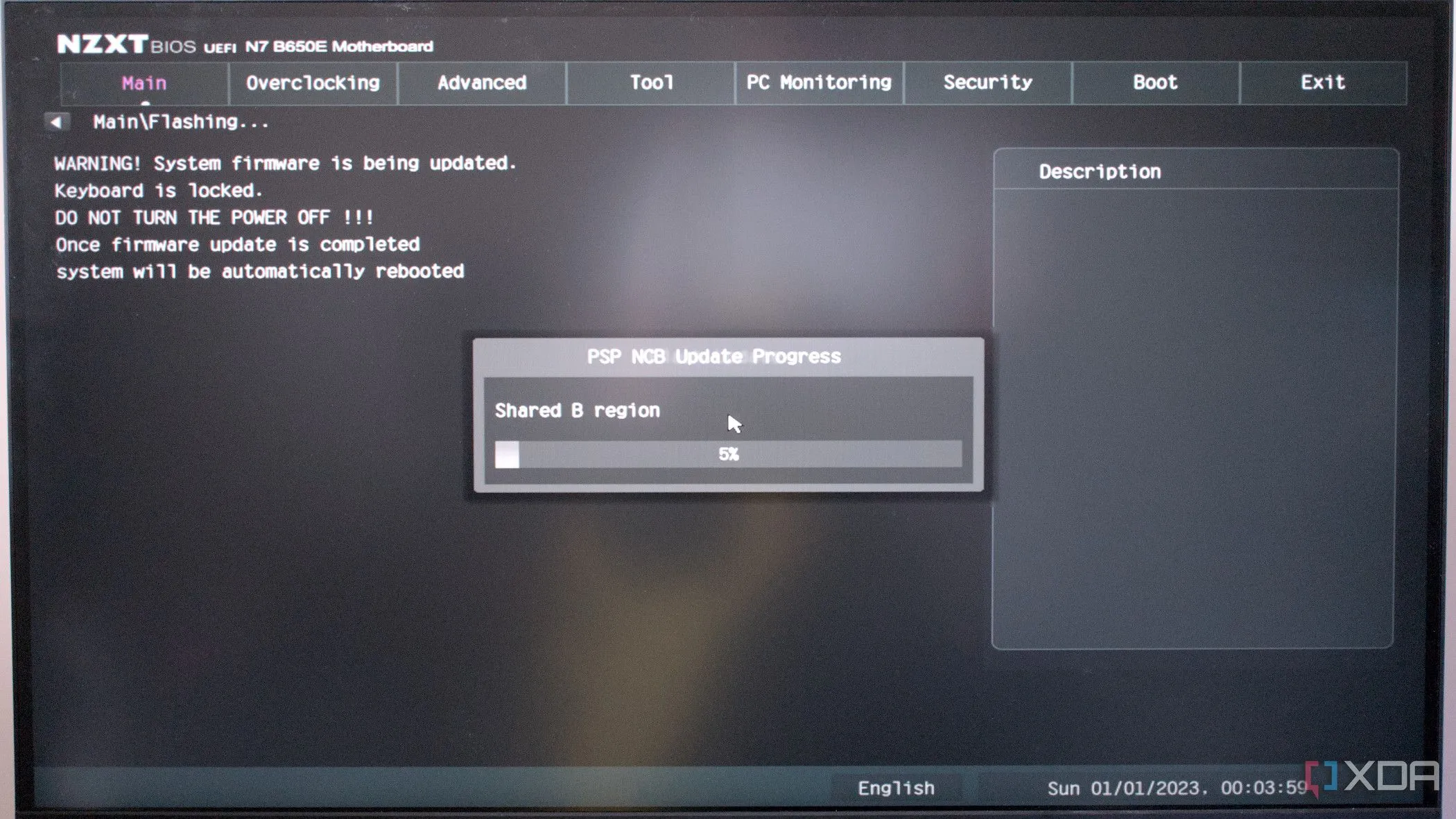 Hình ảnh minh họa quá trình cập nhật BIOS trên mainboard AM5 NZXT B650E, giúp cải thiện hiệu năng và thời gian memory training
Hình ảnh minh họa quá trình cập nhật BIOS trên mainboard AM5 NZXT B650E, giúp cải thiện hiệu năng và thời gian memory training
Các mainboard chạy phần mềm BIOS AM5 đời đầu sẽ mất rất nhiều thời gian để training RAM. Một số sẽ thực hiện nhanh hơn các loại khác, nhưng rất có thể PC của bạn sẽ mất vài phút để khởi động sau khi hoàn thành quá trình này. Cập nhật phiên bản BIOS sẽ giúp quá trình này diễn ra nhanh hơn, nhưng bạn vẫn có thể gặp phải những lúc PC mất nhiều thời gian hơn mong muốn để khởi động. Đó là lúc “giải pháp” nhanh chóng (và có chút “thủ công”) này phát huy tác dụng. Mặc dù có một số lưu ý đáng kể khi sử dụng MCR, nhưng chỉ cần bạn cẩn thận và nhớ rằng nó đang được bật, bạn sẽ không gặp rắc rối nào.
Chúng tôi đã chạy hệ thống chính của mình với MCR được bật trong nhiều tháng mà không gặp bất kỳ vấn đề nào liên quan đến RAM. Đôi khi PC dường như cần training lại, nhưng việc này chỉ mất khoảng một phút với bản phát hành BIOS mới nhất từ ASRock.
Kết luận
Tình trạng PC sử dụng mainboard AMD AM5 khởi động chậm là vấn đề phổ biến do quá trình memory training cần thiết cho RAM DDR5 và sự đồng bộ của FLCK. Mặc dù các bản cập nhật BIOS gần đây đã giúp giảm thời gian training, một cách hiệu quả để cải thiện đáng kể tốc độ khởi động các lần sau là kích hoạt tùy chọn “Memory Context Restore” (MCR) trong BIOS. Việc này giúp hệ thống lưu lại dữ liệu training, bỏ qua quá trình kiểm tra kéo dài. Tuy nhiên, cần lưu ý rằng MCR có thể gây ra vấn đề nếu bạn thường xuyên thay đổi RAM hoặc gặp cấu hình bộ nhớ không ổn định, đôi khi cần xóa CMOS để khắc phục. Đối với hầu hết người dùng sử dụng một bộ RAM ổn định, MCR là một giải pháp tuyệt vời giúp giảm thời gian chờ đợi khi khởi động, mang lại trải nghiệm sử dụng PC nhanh chóng và tiện lợi hơn.